Rimuovere Locky decrypter (Semplice Guida alla Rimozione)
Locky decrypter Guida Rimozione
Che cosa è Cos'è Locky decrypter?
Posso fidarmi di Locky decrypter?
Locky decrypter è un software di decrittazione che potreste pensare di usare se siete una vittima di Locky virus. Il virus Locky è un nuovo ransomware che sta diffondendo il panico in tutto il mondo proprio in questo momento. Questo virus viene distribuito attraverso allegati email infetti, che dicono di contenere informazioni di fatturazione importanti. Secondo quanto riferito, il virus arriva sotto forma di file ZIP portando con se un documento Word o JavaScript infetto. Una volta che Locky sia riuscito ad entrare nel computer della vittima e si sia attivato, inizia una scansione del sistema per trovare e crittografare i file usando l’algoritmo RSA-2048 e AES-128. Dopo il virus ha crittografato tutti i file, aggiunge un documento .txt, chiamato _Locky_recover_instructions in ogni cartella del computer contente i file infettati. Questa nota spiega che ora i file del computer sono bloccati e non c’è alcun modo di sbloccarli senza una chiave di decrittazione. “Fortunatamente”, gli sviluppatori di questo programma fraudolento propongono una soluzione. Offrono di comprare un software per la decrittazione di Locky che dovrebbe aiutarvi a sbloccare i documenti criptati. Tutto quello che dovete fare è connettervi ad un network anonimo usando Tor e comprare il software Locky decrypter sul sito che viene indicato. Inoltre, la vittima viene minacciata chiedendo di pagare entro una settimana, altrimenti, il prezzo verrà raddoppiato. Questo è da considerarsi semplicemente un mero ricatto.
Purtroppo, molte persone cedono per la disperazione e per il bisogno di recuperare i file, accettano di pagare. Tuttavia, vi consigliamo fortemente di NON pagare, perchè non dovete scendere a patti con dei cyber criminali, in quanto non vi è alcuna garanzia che poi riceviate il prodotto per la decrittazione. Inoltre, anche se riceverete poi il software promesso, non potrete avere la certezza che questo funzioni. Quindi, se siete stati infettati da un virus, è meglio rimuoverlo immediatamente piuttosto che tentare di comprare i vostri file. Facendolo, supportate solamente i truffatori e le loro future creazioni. Vi raccomandiamo di usare un affidabile antivirus come FortectIntego per rimuovere il ransomware Locky dal computer.
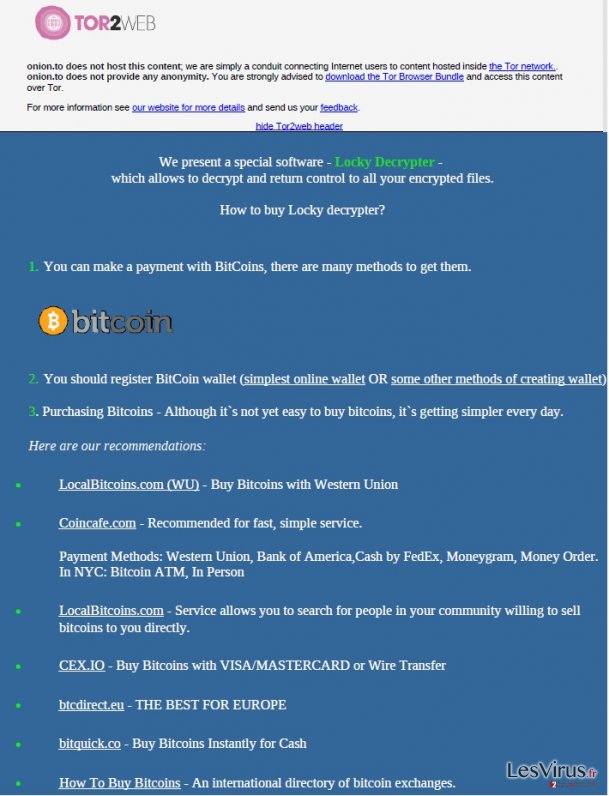
Come viene distribuito questo software?
Una volta aperta la nota di testo, troverete diversi link verso vari siti web, dove potete ottenere, Locky decrypter. Questo software per la decrittazione può essere scaricato solo da siti web accessibili utilizzando Tor, quindi attraverso un network anonimo, che viene promosso da molti truffatori online,e hacker. È estremamente pericoloso entrare in contatto con uno qualsiasi di questi link perchè potrebbero indirizzarvi verso altri siti web infetti e contaminare il sistema con trojans e virus. Quindi, siamo dell’idea che sia meglio pensare alla rimozione di Locky piuttosto che rischiare di creare altri problemi al computer.
Come rimuovere Locky decrypter?
Il funzionamento di Locky decrypter è molto discutibile. Tuttavia, anche se avete già comprato questo programma e volete decriptare i vostri file, vi raccomandiamo piuttosto di rimuovere dal sistema Locky decrypter e tutti gli altri virus legati a Locky. Per farlo, potete seguire tre passaggi fondamentali. Prima, dovreste trovare un affidabile tool antivirus. Dopo di che, disconnettere il vostro PC da internet perchè il vostro computer potrebbe essere più vulnerabile se Locky è in funzione mentre siete online. Per ultimo, lanciate una scansione del vostro sistema con un il software antivirus che avete trovato, che cercherà e rimuoverà il virus Locky e tutti i suoi componenti dal vostro computer. Se avete problemi, potete anche seguire la guida per la rimozione di Locky fornita sul nostro sito.
Manuali Locky decrypter Guida Rimozione
Ransomware: rimozione manuale del ransomware in Modalità Provvisoria
Attenzione! →
La guida per la rimozione manuale potrebbe rivelarsi particolarmente complessa per gli utenti meno esperti. Per la corretta esecuzione della procedura, saranno necessarie dunque delle competenze informatiche di livello avanzato (in caso di rimozione o danneggiamento dei file di sistema essenziali, il funzionamento dell'intero sistema operativo di Windows potrebbe essere stato compromesso) per cui potrebbero essere necessarie diverse ore per portare a termine la rimozione. Agli utenti meno esperti, consigliamo quindi di servirsi della modalità automatica precedentemente illustrata.
Fase 1. Accedere alla Modalità Provvisoria con Rete
La rimozione manuale del malware avrà maggiori possibilità di successo se eseguita in Modalità Provvisoria.
Windows 7 / Vista / XP
- Fare clic su Start > Arresta > Riavvia il sistema > Confermare.
- All'accensione del computer, pigiare il tasto F8 (nel caso in cui l'operazione non funzionasse, provare F2, F12, Del, ecc. Dipende dal modello della scheda madre) diverse volte fino all'apertura della finestra Opzioni di Avvio Avanzate.
- Selezionare Modalità Provvisoria con Rete dall'elenco.

Windows 10 / Windows 8
- Fare clic con il tasto destro del mouse sull'icona Start e selezionare Impostazioni.

- Scorrere in basso e selezionare Aggiornamento e Sicurezza.

- Dall'elenco a sinistra selezionare Ripristino.
- Dunque, scorrere in basso e individuare la voce Avvio Avanzato.
- Fare clic su Riavvia Ora.

- Selezionare risoluzione dei Problemi.

- Selezionare Opzioni Avanzate.

- Selezionare Impostazioni di Avvio.

- Selezionare Riavvio.
- Dunque, selezionare il numero 5 dalla tastiera oppure fare clic sull'opzione 5) Abilita la modalità provvisoria con rete.

Fase 2. Disabilitare i processi sospetti
La funzione Gestione Attività di Windows è uno strumento utilissimo concepito per evidenziare tutti i processi in esecuzione in background. Nel caso in cui vi fosse un processo malware in esecuzione, sarà necessario disabilitarlo:
- Selezionare i tasti Ctrl + Shift + Esc sulla tastiera per aprire la funzione Gestione Attività di Windows.
- Fare clic su Più Dettagli.

- Scorre in basso fino alla sezione Processi in Background, dunque individuare gli elementi sospetti.
- Fare clic con il tasto destro del mouse e selezionare Apri percorso File.

- Tornare al processo, fare clic con il tasto destro del mouse e selezionare Termina attività.

- Eliminare il contenuto delle cartelle malevole.
Fase 3. Verifica l'esecuzione dei programmi all'avvio
- Selezionare i tasti Ctrl + Shift + Esc sulla tastiera per aprire la funzione Gestione Attività di Windows.
- Selezionare la scheda Avvio.
- Fare clic con il tasto destro del mouse e selezionare Disabilita.

Fase 4. Eliminare i file virus
I file collegati al Malware potrebbero trovarsi in varie sezioni del computer. A seguire, troverai una guida pratica che ti aiuti a individuarli:
- Inserire Pulizia Disco nella barra di ricerca di Windows e selezionare Invio.

- Selezionare il disco che desideri pulire (C: l'unità principale è quella che di default ha maggiori possibilità di contenere file malevoli).
- Scorrere in basso lungo l'elenco dei File da eliminare come mostrato in basso:
Temporary Internet Files
Downloads
Recycle Bin
Temporary files - Selezionare Pulizia file di sistema.

- Potresti trovare altri file malevoli nascosti nelle seguenti cartelle (inserire le seguenti voci nella barra di ricerca di Windows e selezionare Invio):
%AppData%
%LocalAppData%
%ProgramData%
%WinDir%
Una volta terminato il processo, riavviare Windows in modalità normale.
Rimuovere Locky decrypter usando System Restore
-
Passo 1: Riavviate il vostro computer a Safe Mode with Command Prompt
Windows 7 / Vista / XP- Cliccare Start → Shutdown → Restart → OK.
- Quando il vostro computer è attivo, premete F8 molte volte fino a che non vedete Advanced Boot Options window.
-
Selezionate Command Prompt dalla lista

Windows 10 / Windows 8- Premete il pulsante Power nella schermata di login Windows. Ora premete e tenete premuto Shift, che trovate sulla testiera e cliccate Restart..
- Ora selezionate Troubleshoot → Advanced options → Startup Settings e in fine premete Restart.
-
Una volta che il vostro computer è acceso, selezionate Enable Safe Mode with Command Prompt nella Startup Settings window.

-
Passo 2: Ripristinate i file del sistema e i settaggi
-
Una volta che Command Prompt window appare, entrate cd restore e cliccate Enter.

-
Ora scrivete rstrui.exe e cliccate ancora Enter.

-
Quando si apre una nuova finestra di window, cliccate Next e selezionate un punto di ripristino precedente all'infiltrazione di Locky decrypter. Dopo averlo fatto, cliccate Next.


-
Ora cliccate Yes per iniziare il ripristino del sistema.

-
Una volta che Command Prompt window appare, entrate cd restore e cliccate Enter.
In fine, dovreste pensare sempre riguardo ad una protezione dai crypto-ransomwares. Per proteggere il vostro computer da Locky decrypter e altri ransomwares, usate un affidabile anti-spyware, come per esempio FortectIntego, SpyHunter 5Combo Cleaner o Malwarebytes
Raccomandato per Te
Non lasciare che il Governo ti spii
Il Governo si è trovato spesso coinvolto in questioni relative il tracciamento dei dati degli utenti e lo spionaggio dei cittadini, per questo motivo sarà necessario che prenda in considerazione questo dato e ti informi sulle pratiche losche adoperati per la raccolta delle informazioni. Aggira il tracciamento indesiderato o lo spionaggio da parte del governo rendendoti totalmente anonimo su internet.
Potrai selezionare diverse località quando ti connetterai online e potrai accedere a qualsiasi materiale desiderato senza particolari restrizioni sul contenuto. Potrai facilmente goderti la connessione a internet senza correre il rischio di essere hackerato mediante l'impiego di un Private Internet Access VPN.
Verifica le informazioni alle quali il Governo o altri enti indesiderati potrebbero accedere e naviga online senza essere spiato. Anche se non sei coinvolto in alcuna attività illegale o ti fidi dei servizi, piattaforme di cui ti servi, sta' in guardia per la tua propria sicurezza e prendi precauzioni mediante l'Impiego di un servizio VPN.
Effettua il backup dei file da utilizzare in un secondo momento, in caso di attacco malware
Le problematiche legate ai software, generate da malware o da perdita diretta di dati crittografati, potrebbero condurre a errori del dispositivo o danni permanenti. Con gli idonei aggiornamenti backup, potrai recuperare senza problemi i tuoi dati, in caso d'inconvenienti di questo genere, e tornare subito a lavoro.
È fondamentale creare aggiornamenti di backup dopo ciascuna modifica al dispositivo, di modo che possa tornare al momento in cui stavi lavorando, nel caso in cui un malware abbia generato modifiche o problematiche al dispositivo causando danni ai dati o alle prestazioni.
Disporre della versione precedente di ciascun documento o progetto ti permetterà di evitare frustrazione o interruzioni. Ciò si rivelerà utile quando il malware spunterà dal nulla. Utilizza Data Recovery Pro per ripristinare il sistema.







